Загрузка/установка Zorin OS и Zorin OS VS Windows 11
Что такое Зорин ОС? Как скачать и установить Zorin OS на свой компьютер? Zorin OS быстрее, чем Windows 11? В этом посте MiniTool вы можете найти много подробностей о Zorin OS, включая загрузку и установку Zorin OS, а также информацию о Zorin OS и Windows 11.
Обзор Зорин ОС
Zorin OS — операционная система, основанная на Ubuntu. Как дистрибутив Linux, он популярен среди многих пользователей. Он разработан, чтобы быть очень простым, так что вы можете начать работу, ничего не изучая. Вы можете изменить макет с помощью приложения Zorin Appearance, чтобы он был похож на Windows или macOS. Zorin OS очень подходит, если вы впервые переходите на Linux с Windows или macOS.
Zorin OS может работать на высокой скорости и делает ваш компьютер более мощным и безопасным. Он поставляется со многими важными приложениями и даже позволяет вам запускать многие приложения Windows с поддержкой приложений Windows.
Что касается игр, Zorin OS поставляется с графическими драйверами AMD, Intel и NVIDIA, а также оптимизацией игр, что позволяет вам наслаждаться хорошим игровым процессом с максимальной производительностью.
Что касается конфиденциальности, эта ОС не собирает личные данные и имеет открытый исходный код, поэтому каждый может проверить ее исходный код, чтобы убедиться в ее конфиденциальности.
Системные требования ОС Зорин
Для современных компьютеров и старых компьютеров с низкими характеристиками системные требования Zorin OS Core, Education и Pro различаются.
Для современных ПК:
- Процессор: двухъядерный с тактовой частотой 1 ГГц — 64-разрядный процессор Intel/AMD
- Хранилище: 10 ГБ (базовый), 24 ГБ (для образовательных учреждений) или 40 ГБ (профессиональный)
- Оперативная память: 2 ГБ
- Дисплей: разрешение 1024 × 768
Для старых и слабых ПК:
- ЦП: одноядерный с тактовой частотой 1 ГГц — 64-разрядный процессор Intel/AMD
- Хранилище: 10 ГБ (Lite), 24 ГБ (Education Lite) или 40 ГБ (Pro Lite)
- Оперативная память: 1 ГБ
- Дисплей: разрешение 800 × 600
Связанный пост: Что такое Zorin OS, ее основные функции и требования
Zorin OS VS Windows 11, что лучше?
Некоторым из вас может быть интересно узнать о Zorin OS и Windows 11 — что лучше использовать. С точки зрения этого вопроса ответ не уверен, и он основан на ваших потребностях. И сравнение не имеет большого значения, так как это системы на разных платформах — Windows и Linux.
В целом Windows 11 легко настроить, и большинству пользователей нравятся ее универсальность и безопасность. Zorin OS проще в использовании, администрировании и ведении бизнеса.
Что касается системных требований, для Windows 11 требуются более высокие требования, например, 4 ГБ ОЗУ, не менее 64 ГБ дискового пространства, 1 ГГц или выше с 2 или более ядрами на совместимом 64-разрядном процессоре, дисплей высокой четкости (720p), TPM 2.0, и т. д.
Если у вашего ПК низкие аппаратные характеристики, Zorin OS — хороший выбор, и это хороший переход с Windows 10 на 11, особенно когда ваш компьютер не может удовлетворить минимальные системные требования Windows 11.
Если машина высокого класса, Windows 11 подходит. Если вы предпочитаете пользовательский интерфейс Windows 11, попробуйте эту систему, поскольку ОС Zorin визуально выглядит как Windows 11.
Если вы заинтересованы в Zorin OS, как установить Zorin OS шаг за шагом? Перейдите к следующей части, чтобы узнать подробности.
Скачать и установить Zorin OS
Обратите внимание, что ваш компьютер должен соответствовать системным требованиям Zorin OS, как указано в первой части. Затем подготовьте флэш-накопитель USB объемом не менее 4 ГБ (для Core и Lite) или 8 ГБ (для Pro/Pro Lite и Education/Education Lite). Затем следуйте приведенным ниже инструкциям, чтобы получить файл загрузки ОС Zorin и установить его.
Шаг 1: Посетите веб-сайт и выберите выпуск для загрузки.
За Zorin OS 16.2 Pro и Pro Lite нужно заплатить немного денег. Чтобы бесплатно скачать Zorin OS 16, нажмите на значок Бесплатное скачивание кнопка. Просто загрузите Zorin OS Core для современных ПК и загрузите Zorin OS Lite для недорогих компьютеров возрастом до 15 лет.
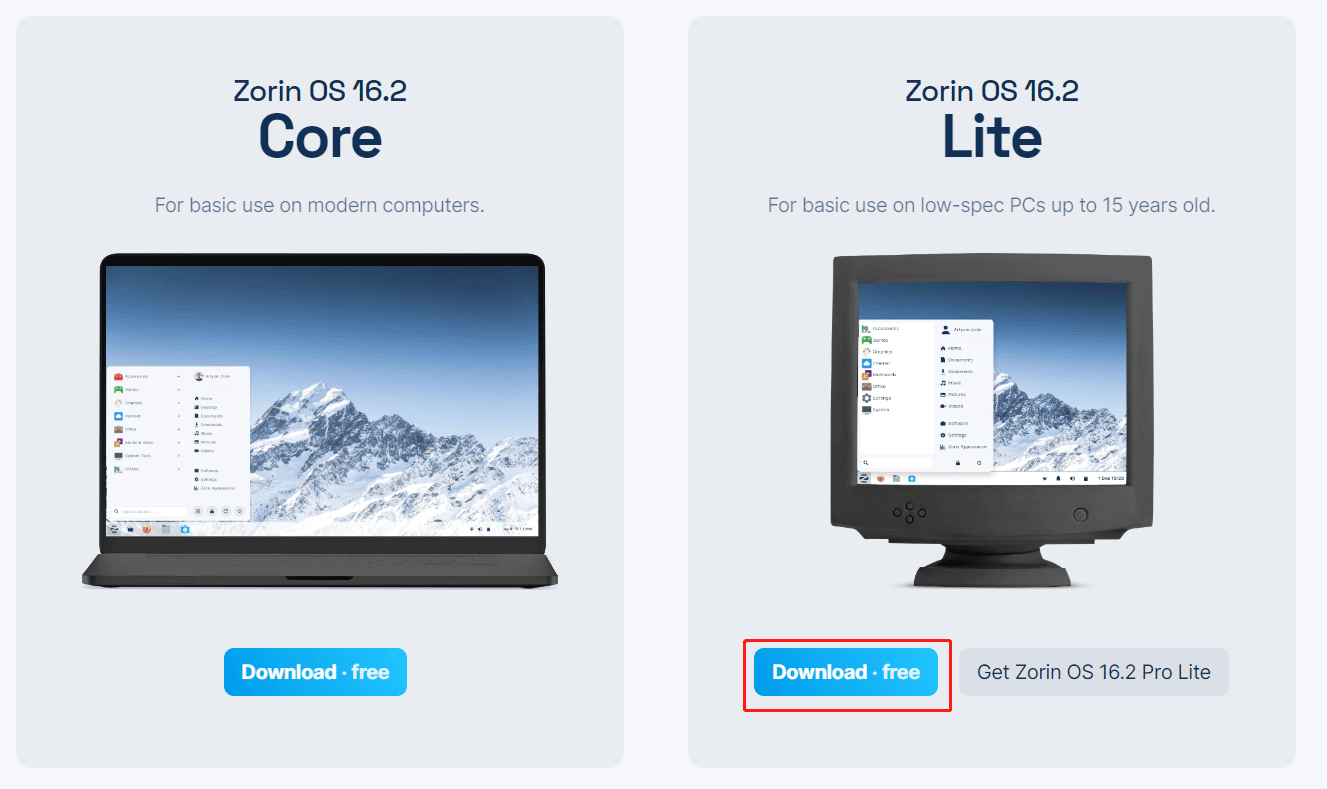
Шаг 2: Во всплывающем окне нажмите Перейти к загрузке и начинается процесс загрузки. Через некоторое время вы получите файл ISO.
Шаг 3: Используйте Rufus, чтобы записать ISO-образ на USB-накопитель, чтобы получить загрузочный диск.
Шаг 4: Загрузите ПК с загрузочного USB-накопителя и установите на компьютер ОС Zorin, следуя инструкциям на экране.
Если вы хотите узнать больше информации о том, как шаг за шагом установить ОС Zorin, следуйте официальному справочному документу – Установить Зорин ОС.
Заключительные слова
Zorin OS — хорошая альтернатива Windows 11. Просто следуйте инструкциям, чтобы загрузить файл Zorin OS и установить его, если ваш компьютер не совместим с Windows 11. Если компьютер высокого класса, Windows 11 рекомендуется для вас. пытаться.






